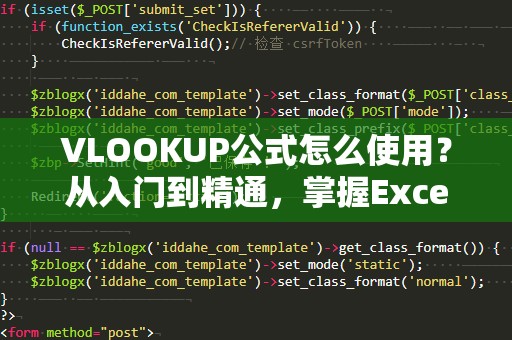在现代职场中,Excel已经成为了我们日常办公中必不可少的工具,尤其是当数据量越来越大时,如何高效地处理表格和进行数据分析,成为了提高工作效率的关键。而Excel中的函数公式,正是帮助我们简化工作流程、节省时间的利器。如果你希望更加高效地使用Excel,那么掌握常用的函数公式无疑是一项重要的技能。

本文将为大家带来一份详细的Excel函数公式大全翻译,涵盖了常见函数的用法和技巧,助你快速上手并提高工作效率。
1.SUM(求和函数)
SUM函数是Excel中最基础且最常用的函数之一。它的主要功能是对一系列数字进行求和。例如,若要计算A1至A10单元格的和,公式为:
=SUM(A1:A10)
2.AVERAGE(平均值函数)
AVERAGE函数用于计算一组数据的平均值。它非常适合需要计算学生成绩平均、销售数据均值等场景。公式为:
=AVERAGE(B1:B10)
3.IF(条件判断函数)
IF函数用于根据指定条件返回不同的值。它在处理需要根据不同条件选择结果的情况时非常有用。例如,根据A1单元格中的数值判断是否及格,公式为:
=IF(A1>=60,"及格","不及格")
4.VLOOKUP(垂直查找函数)
VLOOKUP函数是Excel中非常强大的查找函数之一,用于在一个数据范围内根据某一列的值查找并返回对应行的其他列值。例如,若要查找B列中某个值对应的C列数据,可以使用:
=VLOOKUP(A2,B2:C10,2,FALSE)
此公式表示在B2到B10的范围内查找A2的值,并返回对应行C列的值。
5.CONCATENATE(文本连接函数)
在日常办公中,我们常常需要将多个单元格中的内容合并成一个字符串。CONCATENATE函数正是为此而设计。例如,将A1和B1单元格的内容合并,可以使用以下公式:
=CONCATENATE(A1,"",B1)
这样,A1和B1的内容就会合并为一个新的文本,二者之间用空格隔开。
6.LEN(字符长度函数)
LEN函数用于计算文本字符串中的字符数。如果你需要知道某一单元格中有多少个字符,使用LEN函数会非常方便。例如:
=LEN(A1)
该公式会返回A1单元格中字符的总数。
7.COUNTIF(条件计数函数)
COUNTIF函数用于统计范围内符合指定条件的单元格数量。假设你想要统计A1到A10中大于50的数字个数,可以使用以下公式:
=COUNTIF(A1:A10,">50")
通过这个函数,你可以轻松处理类似条件统计的任务,节省时间。
8.SUMIF(条件求和函数)
SUMIF函数与COUNTIF类似,但它的作用是对满足指定条件的单元格进行求和。例如,要统计A1到A10中大于50的数字之和,可以使用:
=SUMIF(A1:A10,">50")
这个函数非常适用于需要在特定条件下进行求和的场景。
9.NOW(当前日期和时间函数)
NOW函数可以返回当前的日期和时间,通常用于需要实时记录或更新日期和时间的场合。公式如下:
=NOW()
此公式将返回系统当前的日期和时间,精确到秒。
10.ROUND(四舍五入函数)
ROUND函数用于将数字四舍五入到指定的小数位数。比如,如果你希望将A1单元格中的数字四舍五入到两位小数,可以使用:
=ROUND(A1,2)
此函数能够帮助你控制数字的精度,避免不必要的小数位。
小结:
以上列举了Excel中最常用的一些函数,包括基本的求和、平均值、条件判断等。在实际工作中,合理使用这些函数可以显著提高你的数据处理效率。掌握这些常见函数,无论是进行数据分析、制作报告,还是处理日常工作表格,都能游刃有余。
我们将继续介绍更多Excel函数,并深入探讨它们的实际应用和技巧,帮助你成为Excel的高手。
在上一部分中,我们介绍了几种常见的Excel函数及其应用方法。本部分将继续为您介绍更多实用的Excel函数,帮助您更深入地掌握这一强大的工具。
11.INDEX(索引函数)
INDEX函数非常强大,可以根据给定的行号和列号,返回指定单元格的值。它可以用于复杂的查找和数据提取。示例公式如下:
=INDEX(A1:C10,3,2)
该公式会返回A1到C10区域中第3行、第2列交叉处的单元格值。
12.MATCH(匹配函数)
MATCH函数用于查找指定值在某一范围中的位置,返回该值的位置。常与INDEX函数结合使用,帮助用户定位数据的位置。例如,要找出A2的值在A1:A10中的位置,可以使用:
=MATCH(A2,A1:A10,0)
此公式会返回A2在A1:A10范围内的相对位置。
13.TRIM(去除多余空格函数)
TRIM函数用于删除文本中多余的空格,尤其是在数据导入或***时,空格可能会干扰数据处理。TRIM函数会删除文本开头、结尾和中间多余的空格。例如:
=TRIM(A1)
此公式会清除A1单元格中的多余空格,只保留单个空格。
14.TODAY(当前日期函数)
TODAY函数返回当前的日期,适用于需要记录日期或制作时间表的场景。公式如下:
=TODAY()
它将返回今天的日期,通常用于自动更新报表中的日期。
15.LEFT(从左侧提取字符函数)
LEFT函数用于从文本的左侧提取指定数量的字符。例如,从A1单元格中的文本提取前3个字符,公式如下:
=LEFT(A1,3)
这个函数对于处理具有固定格式的文本(如电话号码、身份证号等)非常有用。
16.RIGHT(从右侧提取字符函数)
RIGHT函数与LEFT类似,不过它是从文本的右侧提取字符。例如,提取A1单元格中最后4个字符:
=RIGHT(A1,4)
这个函数同样常用于处理需要从右侧提取数据的情况。
17.TEXT(文本格式化函数)
TEXT函数用于将数字或日期转换为特定格式的文本。例如,将A1单元格中的数字转换为带有千分位符的格式,可以使用:
=TEXT(A1,"#,##0")
这个函数特别适用于需要将数据以特定格式呈现的场景。
18.TODAY与NOW的区别
在Excel中,TODAY函数和NOW函数都可以返回当前的日期,但NOW还会包含时间,而TODAY仅返回日期。根据工作需求的不同,用户可以选择合适的函数。
19.TEXTJOIN(文本拼接函数)
TEXTJOIN是Excel2016及之后版本中的一个新函数,能够将多个文本值按照指定的分隔符进行拼接。例如,将A1到A3的文本拼接在一起,使用逗号作为分隔符:
=TEXTJOIN(",",TRUE,A1:A3)
这个函数可以大大简化多个文本值拼接的操作。
20.TRANSPOSE(转置函数)
TRANSPOSE函数用于将一组数据的行列互换。假设你有一行数据需要转换成列形式,可以使用:
=TRANSPOSE(A1:A3)
这个函数适用于需要改变数据布局的情况。
小结:
通过本文介绍的常见Excel函数,相信您对Excel的强大功能已经有了更深入的理解。这些函数的应用不仅可以让您在数据处理时更加高效,还能帮助您应对各种复杂的工作需求。无论您是数据分析师、财务人员,还是普通的办公室职员,掌握这些Excel函数无疑是提升工作效率、实现职业发展的重要一步。